Linux环境下PG 14的安装部署
安装 PostgreSQL 14
常用方法
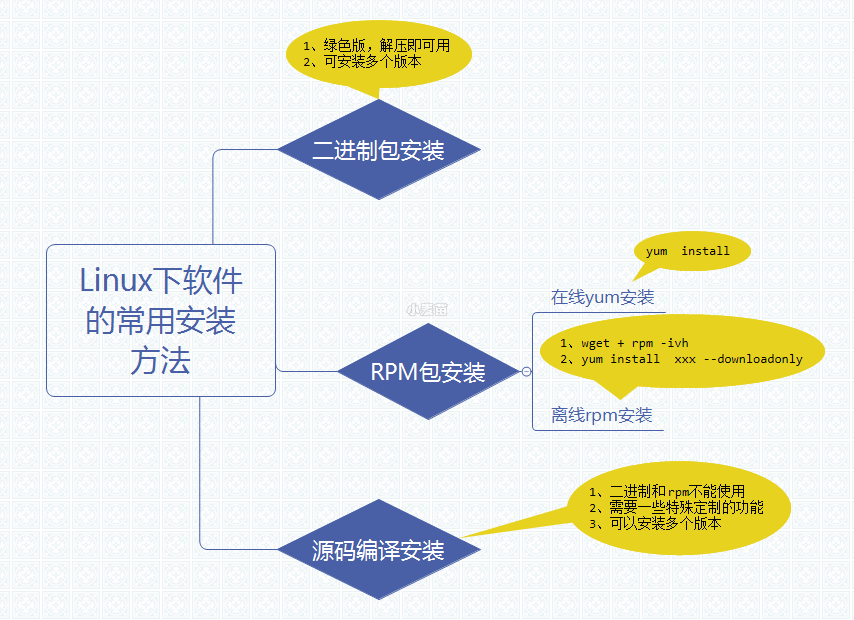
下载PG
https://yum.postgresql.org/rpmchart.php
https://yum.postgresql.org/14/redhat/rhel-7-x86_64/repoview/postgresqldbserver14.group.html
https://www.postgresql.org/ftp/source/
打开 PostgreSQL 官网 https://www.postgresql.org/,点击菜单栏上的 Download ,可以看到这里包含了很多平台的安装包,包括 Linux、Windows、Mac OS等 ;也可以直接访问:https://www.postgresql.org/download/ 进行下载。
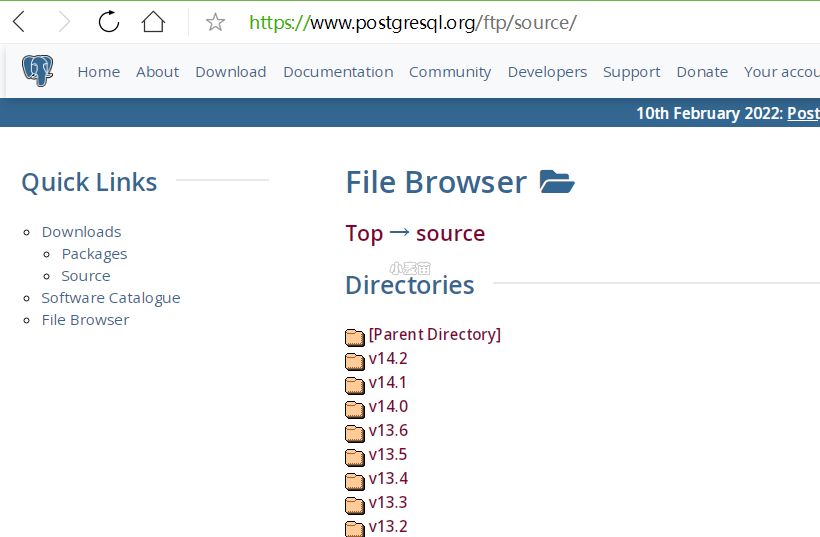
yum在线安装
https://www.postgresql.org/download
https://yum.postgresql.org/repopackages.php
文档:https://www.postgresql.org/download/linux/redhat/
rpm下载:https://yum.postgresql.org/rpmchart/
docker rm -f lhrpgccc
docker run -d --name lhrpgccc -h lhrpgccc \
-p 25432-25439:5432-5439 \
-v /sys/fs/cgroup:/sys/fs/cgroup \
--privileged=true lhrbest/lhrcentos76:8.8 \
/usr/sbin/init
docker exec -it lhrpgccc bash
-- 一些依赖包
yum install -y cmake make gcc zlib zlib-devel gcc-c++ perl readline readline-devel \
python36 tcl openssl ncurses-devel openldap pam flex
-- 删除已存在的PG
yum remove -y postgresql* && rm -rf /var/lib/pgsql && rm -rf /usr/pgsql* && userdel -r postgres && groupdel postgres
yum install -y sysbench
-- 安装yum源
yum install -y https://download.postgresql.org/pub/repos/yum/reporpms/EL-7-x86_64/pgdg-redhat-repo-latest.noarch.rpm
# yum install -y https://download.postgresql.org/pub/repos/yum/reporpms/EL-6-x86_64/pgdg-redhat-repo-latest.noarch.rpm
yum repolist all | grep pgdg
yum repolist enabled | grep pgdg
-- 安装pg,注意:postgresql14-contrib是安装插件的
yum install -y postgresql14 postgresql14-server postgresql14-libs postgresql14-contrib
-- 验证
[root@lhrpgccc /]# rpm -aq| grep postgres
postgresql14-14.2-1PGDG.rhel7.x86_64
postgresql14-contrib-14.2-1PGDG.rhel7.x86_64
postgresql14-libs-14.2-1PGDG.rhel7.x86_64
postgresql14-server-14.2-1PGDG.rhel7.x86_64
-- 环境变量
echo "export PATH=/usr/pgsql-14/bin:$PATH" >> /etc/profile
-- 初始化PG
/usr/pgsql-14/bin/postgresql-14-setup initdb
systemctl enable postgresql-14
systemctl start postgresql-14
systemctl status postgresql-14
-- 本地登陆
su - postgres
psql
-- 安装插件
create extension pageinspect;
create extension pg_stat_statements;
select * from pg_extension ;
select * from pg_available_extensions order by name;
-- 修改postgres密码
alter user postgres with encrypted password 'lhr'; 或 \password
select * from pg_tables limit 10;
select version();
firewall-cmd --add-port=5432/tcp --permanent
firewall-cmd --reload
firewall-cmd --list-port
-- 配置允许PG远程登录,注意版本:
cat >> /var/lib/pgsql/14/data/postgresql.conf <<"EOF"
listen_addresses = '*'
port=5432
unix_socket_directories='/var/lib/pgsql/14/data'
logging_collector = on
log_directory = 'pg_log'
log_filename = 'postgresql-%a.log'
log_truncate_on_rotation = on
EOF
cat > /var/lib/pgsql/14/data/pg_hba.conf << EOF
# TYPE DATABASE USER ADDRESS METHOD
host all all 0.0.0.0/0 trust
EOF
systemctl restart postgresql-14
-- 远程登陆
psql -U postgres -h 192.168.66.35 -d postgres -p25432
-- 从Postgresql 9.2开始,还可以使用URI格式进行连接:psql postgresql://myuser:mypasswd@myhost:5432/mydb
psql postgresql://postgres:lhr@192.168.66.35:25432/postgres
\l
CREATE DATABASE lhrdb WITH OWNER=postgres ENCODING='UTF-8';
\c lhrdb
create table student (
id integer not null,
name character(32),
number char(5),
constraint student_pkey primary key (id)
);
\d student
INSERT INTO student (id, name, number) VALUES (1, '张三', '1023');
SELECT * FROM student WHERE id=1;
其中-h参数指定服务器地址,默认为127.0.0.1,默认不指定即可,-d指定连接之后选中的数据库,默认也是postgres,-U指定用户,默认是当前用户,-p 指定端口号,默认是"5432",其它更多的参数选项可以执行: ./bin/psql --help 查看
docker安装
Docker Hub的官网地址:https://hub.docker.com/_/postgres
GitHub的地址:https://github.com/docker-library/postgres
-- 拉取所有镜像
docker pull postgres:9.4.26
docker pull postgres:9.6.24
docker pull postgres:10.20
docker pull postgres:11.15
docker pull postgres:12.10
docker pull postgres:13.6
docker pull postgres:14.2
-- 创建各个版本的Docker容器
docker rm -f lhrpg94 lhrpg96 lhrpg10 lhrpg11 lhrpg12 lhrpg13 lhrpg14
docker run --name lhrpg94 -h lhrpg94 -d -p 54321:5432 -e POSTGRES_PASSWORD=lhr -e TZ=Asia/Shanghai postgres:9.4.26
docker run --name lhrpg96 -h lhrpg96 -d -p 54322:5432 -e POSTGRES_PASSWORD=lhr -e TZ=Asia/Shanghai postgres:9.6.24
docker run --name lhrpg10 -h lhrpg10 -d -p 54323:5432 -e POSTGRES_PASSWORD=lhr -e TZ=Asia/Shanghai postgres:10.20
docker run --name lhrpg11 -h lhrpg11 -d -p 54324:5432 -e POSTGRES_PASSWORD=lhr -e TZ=Asia/Shanghai postgres:11.15
docker run --name lhrpg12 -h lhrpg12 -d -p 54325:5432 -e POSTGRES_PASSWORD=lhr -e TZ=Asia/Shanghai postgres:12.10
docker run --name lhrpg13 -h lhrpg13 -d -p 54326:5432 -e POSTGRES_PASSWORD=lhr -e TZ=Asia/Shanghai postgres:13.6
docker run --name lhrpg14 -h lhrpg14 -d -p 54327:5432 -e POSTGRES_PASSWORD=lhr -e TZ=Asia/Shanghai postgres:14.2
docker exec -it lhrpg14 psql -U postgres -d postgres
select * from pg_tables ;
select version();
psql -U postgres -h 172.17.0.12 -d postgres
psql -U postgres -h 192.168.66.35 -p 54324 -d postgres
二进制安装
https://www.enterprisedb.com/download-postgresql-binaries
从11开始,不再支持Linux版本的二进制,但是Windows依然支持。
解压,并且配置环境变量即可使用:
cat >> /root/.bashrc <<"EOF"
export LD_LIBRARY_PATH=/usr/local/pgsql/lib:$LD_LIBRARY_PATH
export PATH=$PATH:/usr/local/pgsql/bin
EOF
注意:psql和gsql的lib库不兼容,参考:https://www.xmmup.com/guzhangchulipsqlkehuduanlianjiepgbaocuopsql-error-expected-authentication-request-from-serv.html
源码安装(生产库建议源码安装)
https://www.postgresql.org/ftp/source/
http://postgres.cn/docs/13/install-procedure.html
以下方法已在9.6到14版本测试过:
-- 下载源码包
wget https://ftp.postgresql.org/pub/source/v14.2/postgresql-14.2.tar.gz --no-check-certificate
wget https://ftp.postgresql.org/pub/source/v13.3/postgresql-13.3.tar.gz
wget https://ftp.postgresql.org/pub/source/v12.7/postgresql-12.7.tar.gz
wget https://ftp.postgresql.org/pub/source/v11.12/postgresql-11.12.tar.gz
wget https://ftp.postgresql.org/pub/source/v10.17/postgresql-10.17.tar.gz
wget https://ftp.postgresql.org/pub/source/v9.6.22/postgresql-9.6.22.tar.gz
wget https://ftp.postgresql.org/pub/source/v9.4.26/postgresql-9.4.26.tar.gz
-- 一些依赖包
yum install -y cmake make gcc zlib zlib-devel gcc-c++ perl readline readline-devel \
python36 tcl openssl ncurses-devel openldap pam flex
-- 创建用户
useradd pgsql
echo "lhr" | passwd --stdin pgsql
-- 创建目录
mkdir -p /postgresql/{pgdata,archive,scripts,backup,pg14,soft}
chown -R pgsql:pgsql /postgresql
chmod -R 775 /postgresql
-- 编译
su - pgsql
cd /postgresql/soft
tar zxvf postgresql-14.2.tar.gz
cd postgresql-14.2
./configure --prefix=/postgresql/pg14
make -j 16 && make install
# 编译完成,最后一行显示:All of PostgreSQL successfully made. Ready to install.
-- 如果你希望编译所有能编译的东西,包括文档(HTML和手册页)以及附加模块(contrib),这样键入:
make world -j 16 && make install-world
#最后一行显示:PostgreSQL, contrib, and documentation successfully made. Ready to install.
-- 源码安装postgresql时,而make时又没有make world,就会导致的pg最终没有类似pg_stat_statements的扩展功能
-- 配置环境变量
cat >> ~/.bash_profile <<"EOF"
export PGPORT=5432
export PGDATA=/postgresql/pgdata
export PGHOME=/postgresql/pg14
export LD_LIBRARY_PATH=$PGHOME/lib:$LD_LIBRARY_PATH
export PATH=$PGHOME/bin:$PATH:.
export PGHOST=$PGDATA
export PGUSER=postgres
export PGDATABASE=postgres
EOF
source ~/.bash_profile
-- 初始化
su - pgsql
/postgresql/pg14/bin/initdb -D /postgresql/pgdata -E UTF8 --locale=en_US.utf8 -U postgres
-- 修改参数
cat >> /postgresql/pgdata/postgresql.conf <<"EOF"
listen_addresses = '*'
port=5432
unix_socket_directories='/postgresql/pgdata'
logging_collector = on
log_directory = 'pg_log'
log_filename = 'postgresql-%a.log'
log_truncate_on_rotation = on
EOF
cat > /postgresql/pgdata/pg_hba.conf << EOF
# TYPE DATABASE USER ADDRESS METHOD
host all all 0.0.0.0/0 md5
EOF
-- 启动
su - pgsql
pg_ctl start
pg_ctl status
pg_ctl stop
-- 配置系统服务
cat > /etc/systemd/system/PG14.service <<"EOF"
[Unit]
Description=PostgreSQL database server
Documentation=man:postgres(1)
After=network.target
[Service]
Type=forking
User=pgsql
Group=pgsql
Environment=PGPORT=5433
Environment=PGDATA=/postgresql/pgdata
OOMScoreAdjust=-1000
ExecStart=/postgresql/pg14/bin/pg_ctl start -D ${PGDATA} -s -o "-p ${PGPORT}" -w -t 300
ExecStop=/postgresql/pg14/bin/pg_ctl stop -D ${PGDATA} -s -m fast
ExecReload=/postgresql/pg14/bin/pg_ctl reload -D ${PGDATA} -s
KillMode=mixed
KillSignal=SIGINT
TimeoutSec=0
[Install]
WantedBy=multi-user.target
EOF
systemctl daemon-reload
systemctl enable PG14
systemctl start PG14
systemctl status PG14
su - pgsql
psql
\password postgres
or:
alter user postgres with password 'lhr';
-- 安装插件
create extension pageinspect;
create extension pg_stat_statements;
select * from pg_extension ;
select * from pg_available_extensions order by name;
编译参数介绍:
–with-pgport=NUMBER
把NUMBER设置为服务器和客户端的默认端口。默认是 5432。 这个端口可以在以后修改,不过如果你在这里声明,那么服务器和客户端将有相同的编译好了的默认值。这样会非常方便些。 通常选取一个非默认值的理由是你企图在同一台机器上运行多个PostgreSQL服务器。–with-openssl
编译SSL(加密)连接支持。这个选项需要安装OpenSSL包。configure将会检查所需的头文件和库以确保你的 OpenSSL安装足以让配置继续下去。–with-perl
制作PL/Perl服务器端编程语言。–with-python
制作PL/Python服务器端编程语言。–with-blocksize=BLOCKSIZE
设置块尺寸,以 K 字节计。这是表内存储和I/O的单位。默认值(8K字节)适合于大多数情况,但是在特殊情况下可能其他值更有用。这个值必须是2的幂并且在 1 和 32 (K字节)之间。注意修改这个值需要一次 initdb。–with-systemd
系统服务方式管理
更多编译选项请参考:http://postgres.cn/docs/13/install-procedure.html
配置环境变量
echo "export PATH=/usr/pgsql-14/bin:$PATH" >> /etc/profile
mkdir -p /home/postgres
chown postgres.postgres /home/postgres -R
sed -i 's|/var/lib/pgsql|/home/postgres|' /etc/passwd
echo "lhr" |passwd --stdin postgres
cat > /home/postgres/.bash_profile <<"EOF"
export PGPORT=5432
export PGHOME=/usr/pgsql-14
export PGDATA=/var/lib/pgsql/14/data
export PATH=$PGHOME/bin:$PATH
export MANPATH=$PGHOME/share/man:$MANPATH
export LANG=en_US.UTF-8
export DATE='date +"%Y%m%d%H%M"'
export LD_LIBRARY_PATH=$PGHOME/lib:$LD_LIBRARY_PATH
export PGHOST=$PGDATA
export PGUSER=postgres
export PGPASSWORD=lhr
export PGDATABASE=postgres
export PS1="[\u@\h \W]\$ "
EOF
chown postgres.postgres /home/postgres/.bash_profile
| 环境变量 | 说明 |
|---|---|
| PGHOST | 要联接的主机名主机名以斜杠开头。 |
| PGHOSTADDR | 与之连接的主机的IP地址。 |
| PGPORT | 主机服务器的端口号,或者在 Unix 域套接字联接时的套接字扩展文件名。 |
| PGDATABASE | 数据库名 |
| PGUSER | 要连接的PostgreSQL用户名。 缺省是与运行该应用的用户操作系统名同名的用户。 |
| PGPASSWORD | 如果服务器要求口令认证,所用的口令。 |
| PGPASSFILE | 指定密码文件的名称用于查找。如果没有设置, 默认为~/.pgpass |
| PGSERVICE | 用于额外参数的服务名。 |
| PGSERVICEFILE | 指定连接服务的文件中每个用户的名字, 如果没有设置默认~/.pg_service.conf |
| PGREALM | 设置与PostgreSQL一起使用的 Kerberos 域, 如果该域与本地域不同的话。 |
| PGOPTIONS | 添加命令行选项以在运行时发送到服务器。 |
| PGAPPNAME | 为application_name配置参数指定一个值。 |
| PGSSLMODE | 这个选项决定是否需要和服务器协商一个SSL TCP/IP连接。 |
| 废弃 | |
| PGSSLCOMPRESSION | SSL连接进行的数据是否压缩。 |
| PGSSLCERT | 这个参数指定客户端SSL认证的文件名。 |
| PGSSLKEY | 这个参数指定客户端使用的秘钥的位置。 |
| PGSSLROOTCERT | 这个参数声明一个包含SSL认证授权(CA)证书的文件名。 |
| PGSSLCRL | 这个参数声明SSL证书撤销列表(CRL)的文件名。 |
| PGREQUIREPEER | 这个参数声明服务器的操作系统用户名。 |
| PGKRBSRVNAME | 使用GSSAPI认证时使用的Kerberos服务名。 |
| PGGSSLIB | 为GSSAPI认证使用的GSS库。只在Windows上使用。 |
| PGCONNECT_TIMEOUT | 连接的最大等待时间,以秒计(用十进制整数字串书写)。 |
| PGCLIENTENCODING | 为这个连接设置client_encoding配置参数。 |
| PGDATESTYLE | 设置缺省的时区。(等效于SET timezone TO …。) |
| PGTZ | 设置缺省的时区。(等效于SET timezone TO …。) |
| (libpq)PGSYSCONFDIR | 设置包含pg_service.conf文件。 |
| (libpq)PGLOCALEDIR | 设置包含信息国际化的locale文件目录。 |
系统参数修改
systemctl status firewalld.service
systemctl stop firewalld.service
systemctl disable firewalld.service
setenforce 0
sed -i 's/SELINUX=enforcing/SELINUX=disabled/' /etc/selinux/config
cat > /etc/sysctl.conf <<"EOF"
vm.swappiness=10
vm.zone_reclaim_mode=0
fs.aio-max-nr = 1048576
fs.file-max = 6815744
net.ipv4.ip_local_port_range = 9000 65500
net.core.rmem_default = 262144
net.core.rmem_max = 4194304
net.core.wmem_default = 262144
net.core.wmem_max = 1048586
kernel.shmmax = 1288490188
kernel.shmall = 314572
kernel.shmmni = 4096
kernel.sem = 50100 64128000 50100 1280
EOF
sysctl -p
cat >> /etc/security/limits.conf <<"EOF"
* soft nofile 131072
* hard nofile 131072
* soft nproc 131072
* hard nproc 131072
* soft core unlimited
* hard core unlimited
* soft memlock 50000000
* hard memlock 50000000
EOF
echo "* - nproc unlimited" > /etc/security/limits.d/90-nproc.conf
echo "session required pam_limits.so" >> /etc/pam.d/login
# 关闭THP
root用户下
在vi /etc/rc.local最后添加如下代码
if test -f /sys/kernel/mm/transparent_hugepage/enabled; then
echo never > /sys/kernel/mm/transparent_hugepage/enabled
fi
if test -f /sys/kernel/mm/transparent_hugepage/defrag; then
echo never > /sys/kernel/mm/transparent_hugepage/defrag
fi
chmod +x /etc/rc.d/rc.local
echo never > /sys/kernel/mm/transparent_hugepage/enabled
echo never > /sys/kernel/mm/transparent_hugepage/defrag
cat /sys/kernel/mm/transparent_hugepage/enabled
cat /sys/kernel/mm/transparent_hugepage/defrag
- 点赞
- 收藏
- 关注作者


评论(0)